Kuvankäsittelyn lyhyt esittely
Aurinkokuvien terävöitys, kontrasti ja sävytys
Fotosfääri (WL) ja kromosfääri (Ha)
Tämän sivun ohjeilla pääsee helposti alkuun, miten aurinkokuvia muokataan kuvankäsittelyn osalta mieluisan lopputuloksen osalta.
Kuinka sävyttää fotosfääri neutraalisti tai kellertäväksi?
Miten vetyalfa kuva sävytetään tai esitellään invertoituna?
Mitä kuvankäsittelyyn tarvitaan?
Kuvankäsittelyä varten tarvitaan kuvatiedosto joko raakamuodossa (RAW), mikäli käytetään digikameraa. Myös osa kännykkäkameroista mahdollistaa tässä muodossa kuvien tallentamisen. Etuna on parhaat edellytykset säätää kuvan dataa, ilman että kuvan tallentamiseen valittu muoto on jo vienyt siitä osan mennessään (JPG, PNG, GIF). Tietokoneen ei tarvitse olla huippuhyvä, joskin tehokkaampi kone suoriutuu suuremmasta datamäärästä huomattavasti nopeammin. Näytön kalibrointiin ja asetuksiin on hyvä kiinnittää huomiota erityisesti ennen kuvien sävytystä.
Pinottu kuva on hyvä tallentaa tiff-muodossa.
Yksinkertaisimmillaan kuvankäsittely voi olla pelkästään kirkkauden ja tummuuden hienosäätöä kontrastin lisäämiseksi. Kuvan ollessa laadultaan erinomainen, tuo niin sanottu puhdasoppinen käsittely yksityiskohdat parhaiten esiin. Eräs tapa on verrata alkuperäistä raakadataa videolta ja pyrkiä tekemään lopullinen pinottu ja käsitelty kuva vastaavasti. Tällöin on siten syytä kiinnittää huomiota hyvin vähäiseen ja eleganttiin kuvankäsittelyyn. Aurinko on luonteeltaan kaasumaista, joten liiallinen terävyys tai raju kontrasti on usein ei-toivottavaa.
Ilmaisohjelmat
Kuvankäsittelyyn löytyy ilmaisohjelmia kuten ImPPG, jolla onnistuu niin mustavalko- kuin värikuvienkin terävöitys ja histogrammin säätö. Käytännössä tällä saadaan aikaiseksi kuvan kirkkauden ja tummuuden säätö. Ohjelmisto sopii myös animaatioiden tekoon sarjakäsittelyllä ja kuvien kohdistamisella.
Monipuolinen ilmaisohjelmisto AstroSurface tarjoaa monipuolisemman valikoiman eri tapoja terävöitykseen ja säätöihin niin kirkkauden, kontrastin, väritasapainon, valkotasapainon ja monen muun tekijän näkökulmasta.
Maksulliset ohjelmat
Kertamaksulla tai muunlaisella kuukausi/vuosimaksulla käytettävät maksulliset ohjelmat tarjoavat edistyneempiä toimintoja kuvankäsittelyyn. Aurinkokuvauksessa Adobe Photoshop on kenties suosituin helppokäyttöisyytensä johdosta. Ohjelma sopii monipuoliseen ja helppoon kuvankäsittelyyn sekä animaatioiden valmistukseen.
Toinen erinomainen vaihtoehto on PixInSight, jonka SolarToolBox toiminto on erityisen kätevä työkalu aurinkokuvien käsittelyyn.
Kuvan terävöitys ImPPG
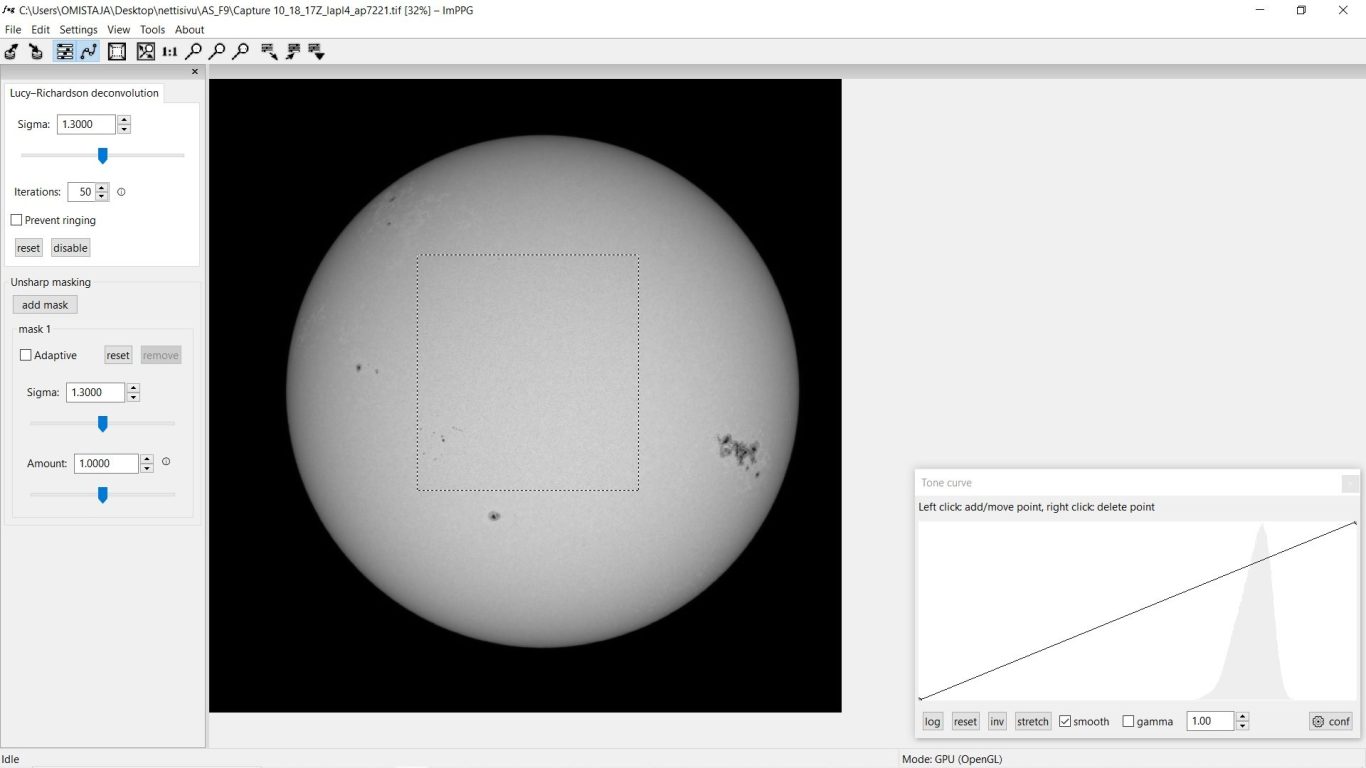
ImPPG terävöitys. Lähtötilanne. Lucy-Richardson dekonvoluutio ei ole aina paras vaihtoehto fotosfäärikuvien terävöitykseen, joten sen voi kytkeä päältä valitsemalla "disable" valikosta. Vastaavasti arvo 1 epäterävä maski (Unsharp Mask) terävöitykselle ei terävöity kuvaa, alle 1:n arvo pehmentää kuvaa.
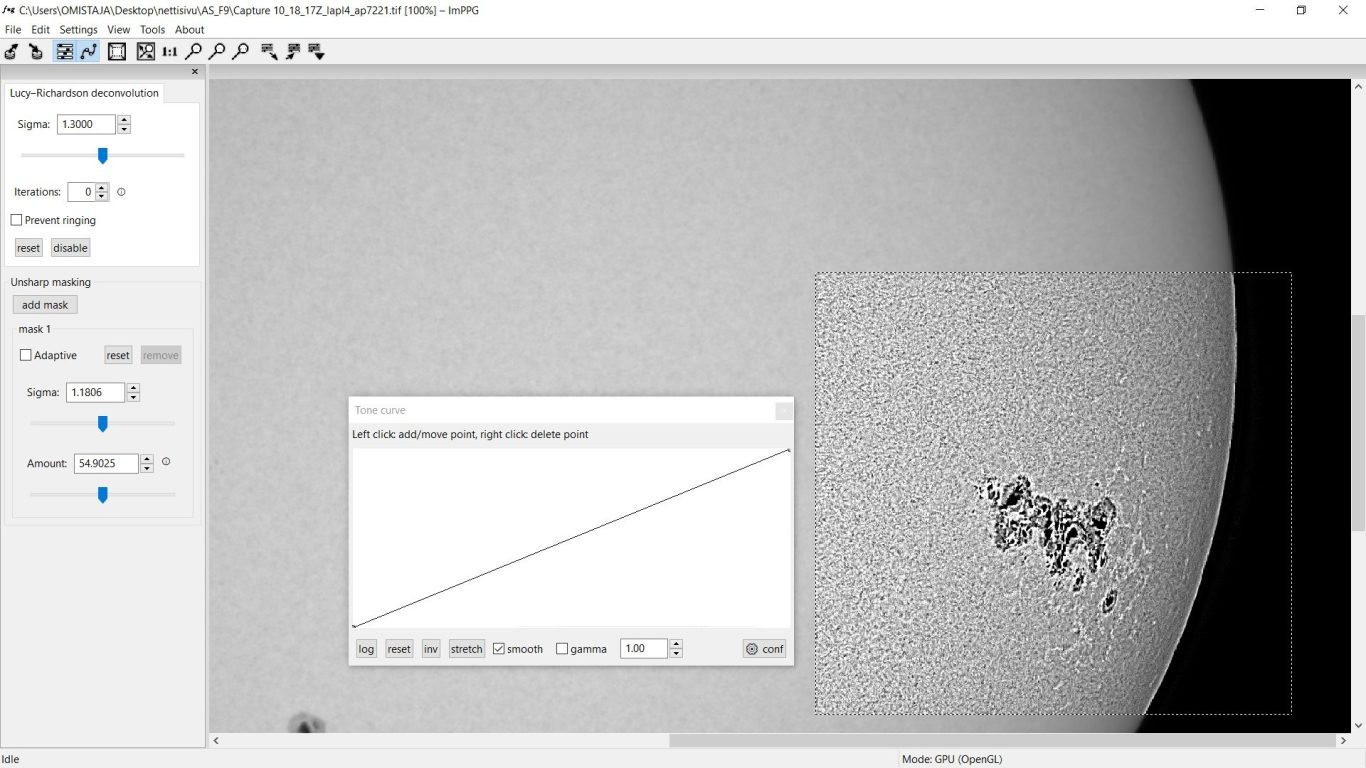
ImPPG terävöitys. Fotosfäärikuvan tapauksessa kannattaa valita lähikuva auringonpilkusta, jos sellaisia näkyy pinnalla. Unsharp masking terävöityksen määrää säätämällä voi etsiä sopivan asetuksen. Kuvassa esimerkkinä liiallinen terävöitys, joka tuo tunnusomaisen valkoisen reunuksen yksityiskohdille. Riippuen ilmakehän seeingistä ja kuvan tarkennuksesta, saattaa oikein hyvä terävyys olla kiinni myös kuvausolosuhteista.
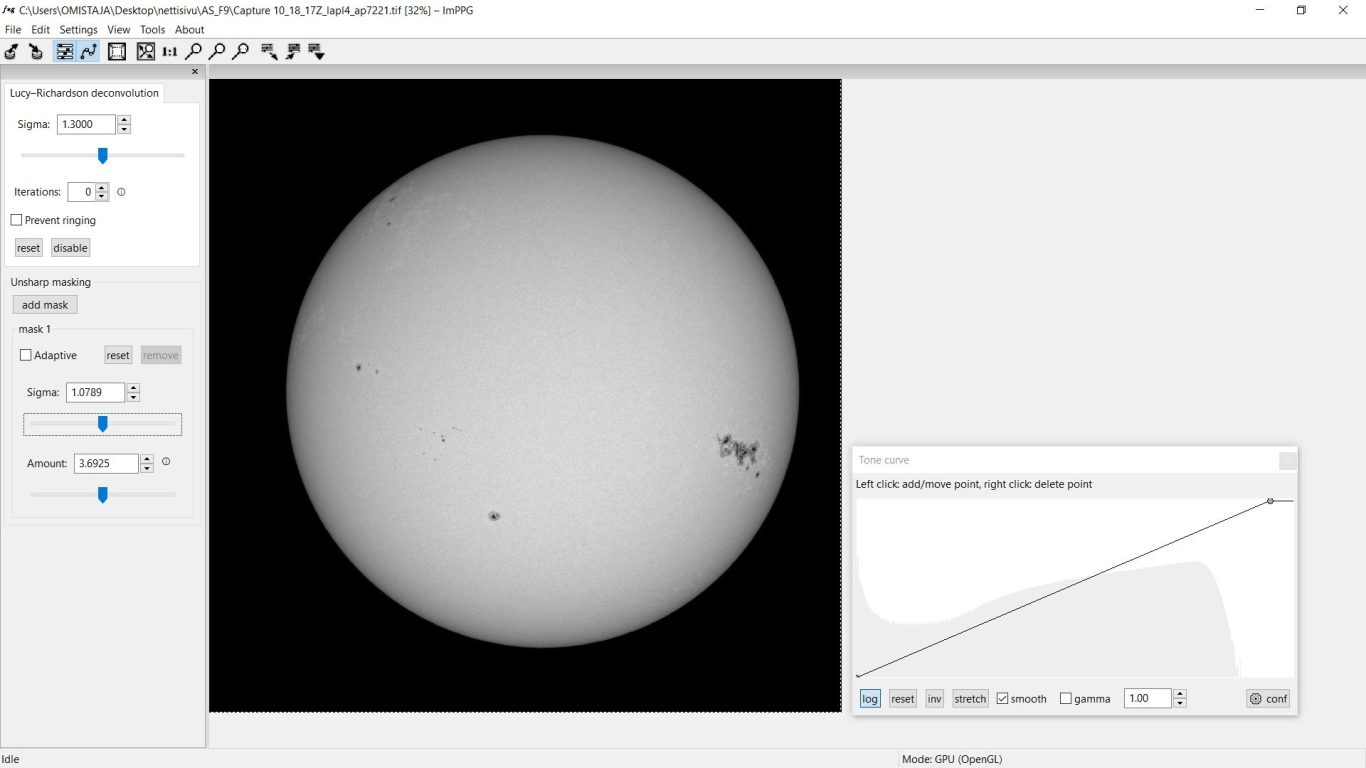
ImPPG terävöitys valmiina. Ohjelmiston yläpalkista zoomauksen vierestä voi valita rajatun käsittelyalueen sijaan koko kiekon käsittelyn. Histogrammi tarjoaa automaattisen venytyksen "stretch" nappia painamalla. Tämän jälkeen voi halutessaan siirtää vielä kuvan kirkkautta tai tummuutta hiiren osoittimella. Kuva on valmis tallennettavaksi joko jatkokäsittelyä varten (tiff-muoto, 16 bittiä) tai julkaistavissa sellaisenaan jpg- tai png-muodossa.
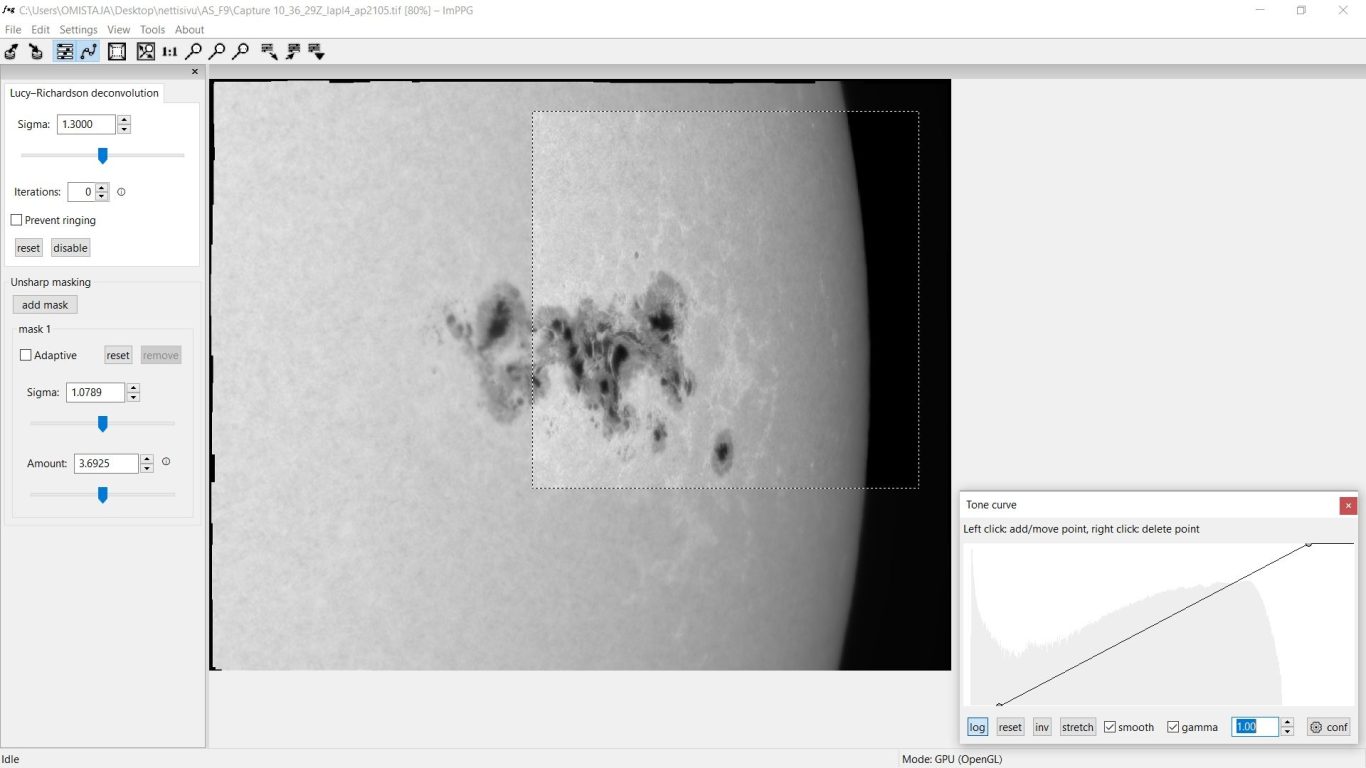
ImPPG kontrastin säätö histogrammilla. Hiiren osoittimella histogrammin käyrää voi muuttaa, jolloin kuvaan saa tummuus- tai kirkkauseroja. Erityisesti fotosfäärin fakula-alueiden paremman erottuvuuden johdosta kontrastin säätö voi olla tarpeen. On syytä olla varovainen säätöjen osalta, ettei mahdolliset himmeät valosillat häviä umbran alueelta. Kannattaa siksi katsoa kirkkautta säätämällä yläkanttiin, löytyykö kuvasta himmeitä rakenteita (korkean resoluution kuvauksessa oleellista).

Kuvan terävöitys Astrosurface
Astrosurface tarjoaa monta erilaista tapaa terävöittää kuvaa. Etuna on samanaikainen mahdollisuus säätää myös kuvan kohinanpoistoa sekä muita asetuksia kuten kirkkauteen tai tummuuteen vaikuttava gain arvo. Näiden eri säätöarvojen määrä vaihtelee eri terävöitystapojen osalta.
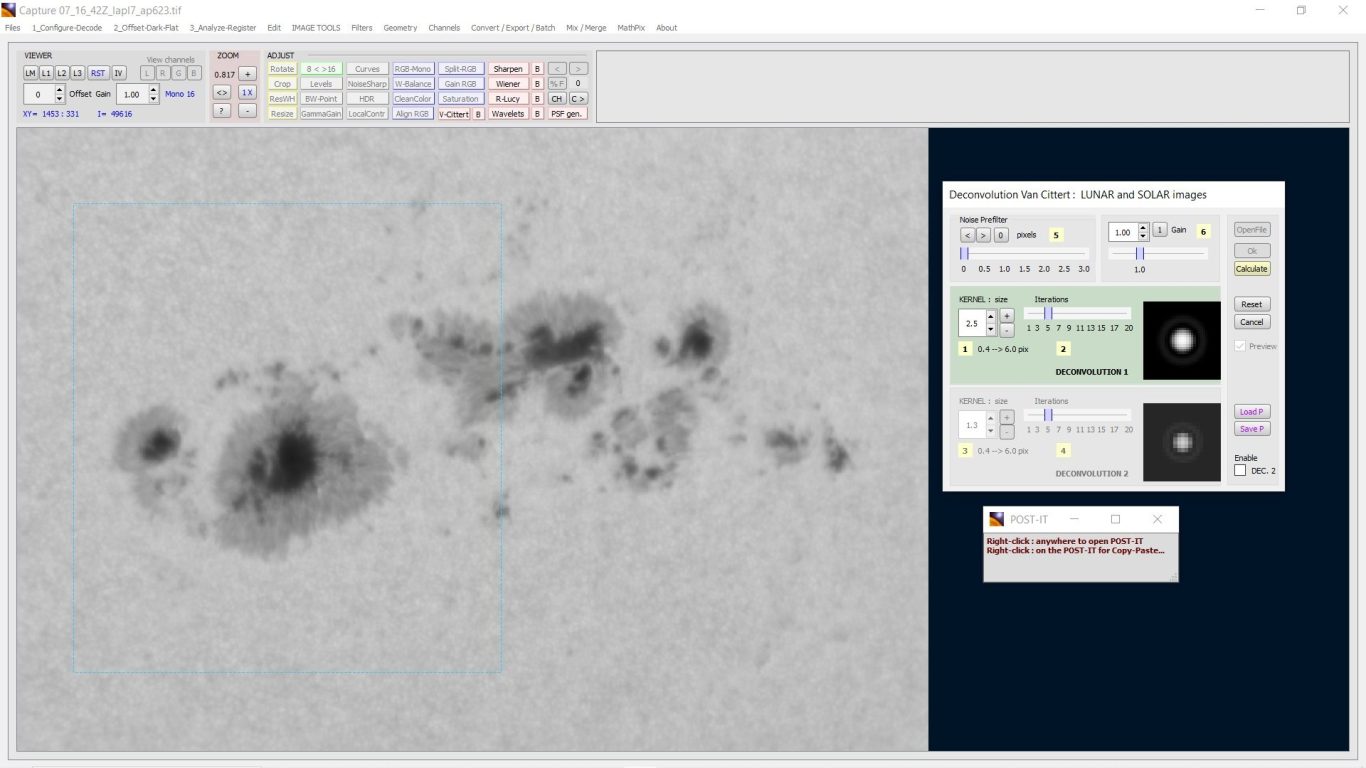
AstroSurface Van Cittert dekonvoluutio. Lähtötilanne. Aurinkokuville suositeltu terävöitys sisältää mahdollisuuden säätää kohinaa ja mahdollisten artefaktien näkymistä kuvaa pehmentämällä. Terävöitystä voi tehdä sellaisenaan tai kaksinkertaisesti valitsemalla alhaalta DEC 2 terävöityksen päälle.
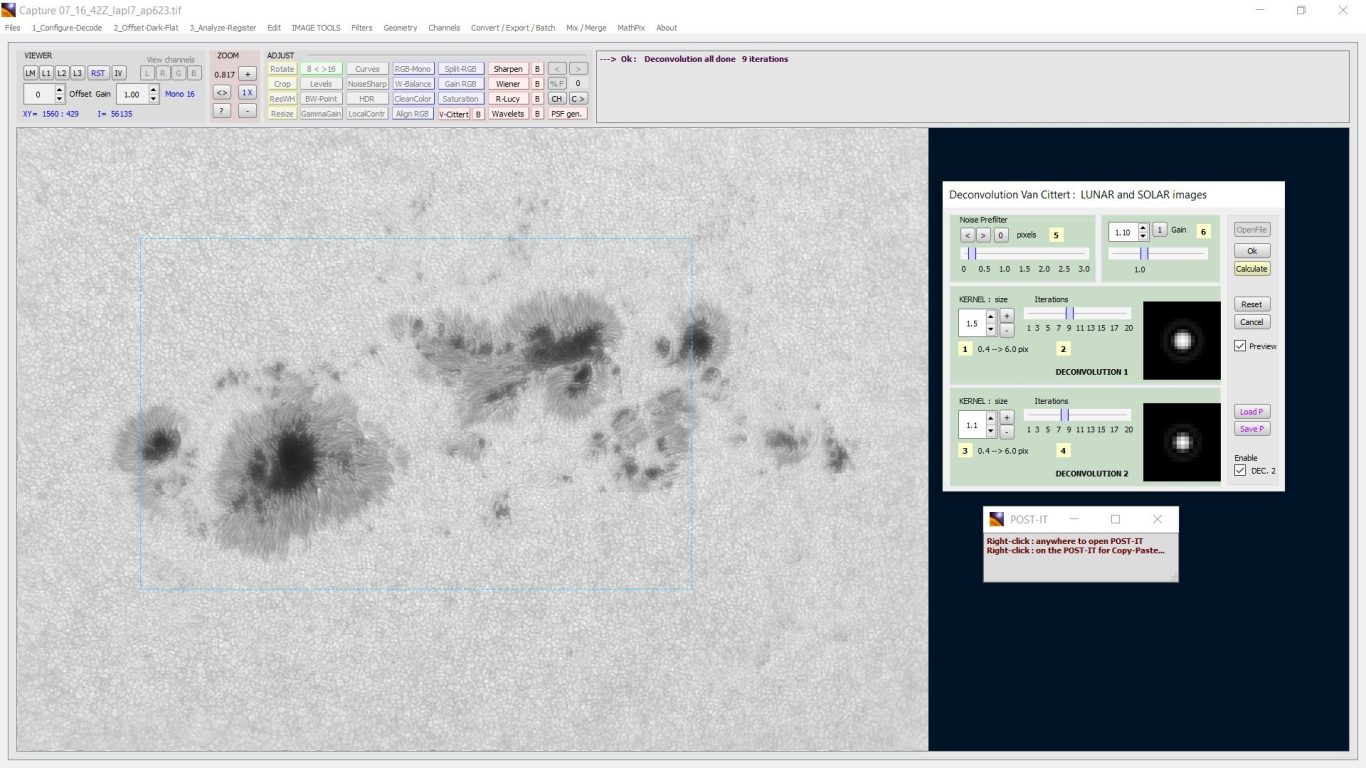
AstroSurface Van Cittert dekonvoluutio. Esimerkkinä kesäaikaan otettu kuva, jolloin seeing on ollut erinomainen. Tällaista kuvaa uskaltaa terävöittää melko surutta ilman ongelmia ja granulaatio, preumbran filamentit ja umbran yksityiskohdat tulevat helposti esiin. Mitä huonompi seeing, sitä vähemmän kuvasta irtoaa yksityiskohtia. Kuvan yliterävöitys tuo pikemminkin esiin terävöitysartefakteja kuin todellisia yksityiskohtia.
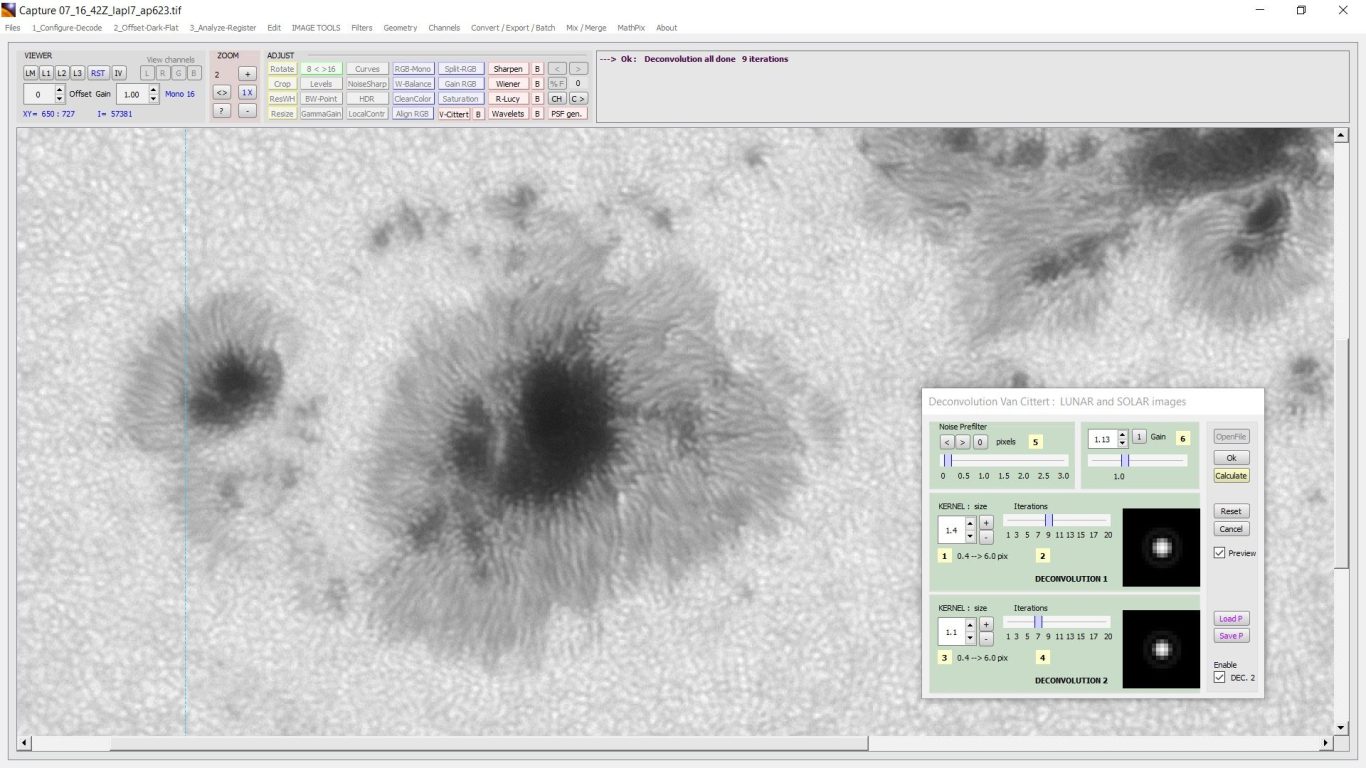
AstroSurface Van Cittert dekonvoluutio valmiina. Terävöitettyä kuvaa kannattaa aina tarkistella myös kuvaa suurentamalla yläreunan zoom-toiminnolla, jolloin voi valita omaan silmään sopivan tarkennuksen määrän. Ohjelma opastaa eri asetusten säätöjen järjestyksen keltaisin numeroin.
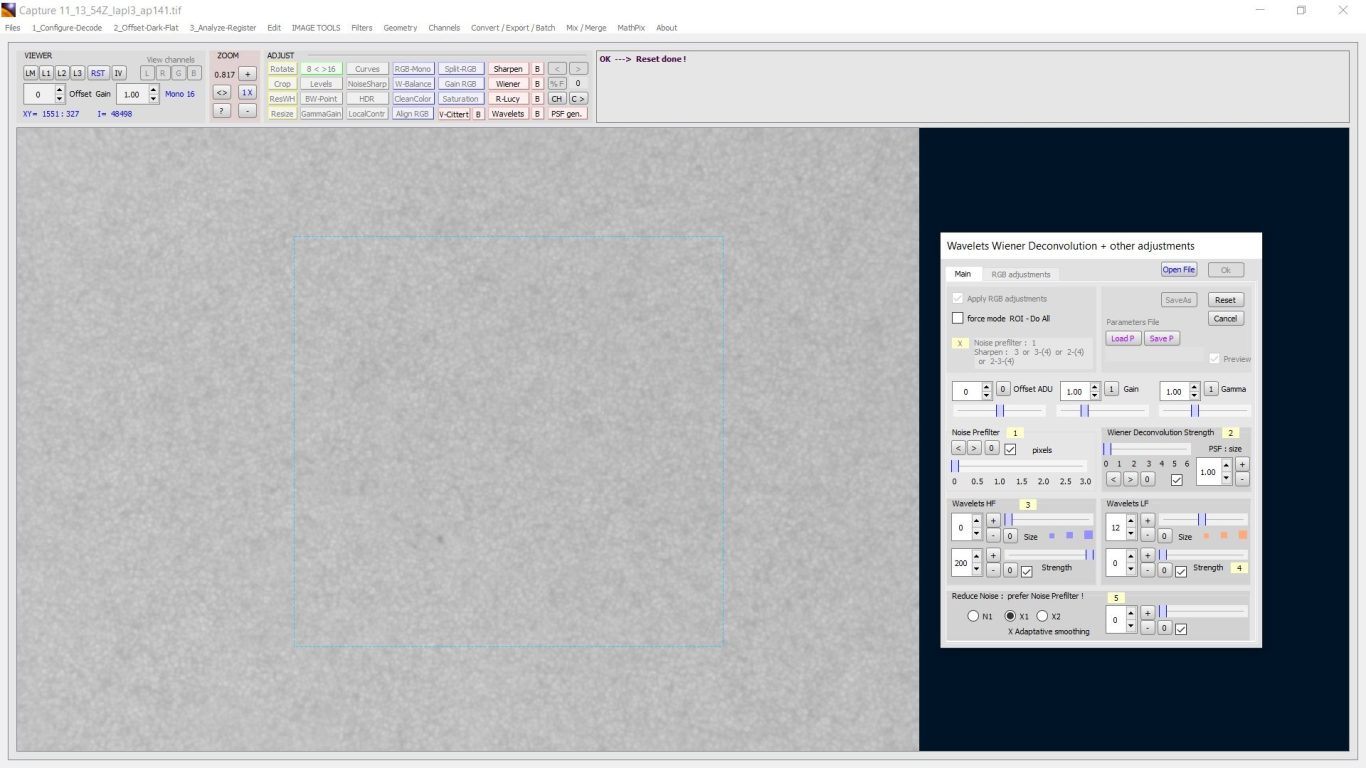
AstroSurface Wavelets terävöitys. Lähtötilanne. Wavelets terävöitys on tuttu muun muassa Registax ohjelmasta, ja löytyy myös erillisenä ilmaisohjelmana WaveSharp ohjelmana. Hienostuneempi versio on esiteltynä PixInSight kuvankäsittelyn osalta.
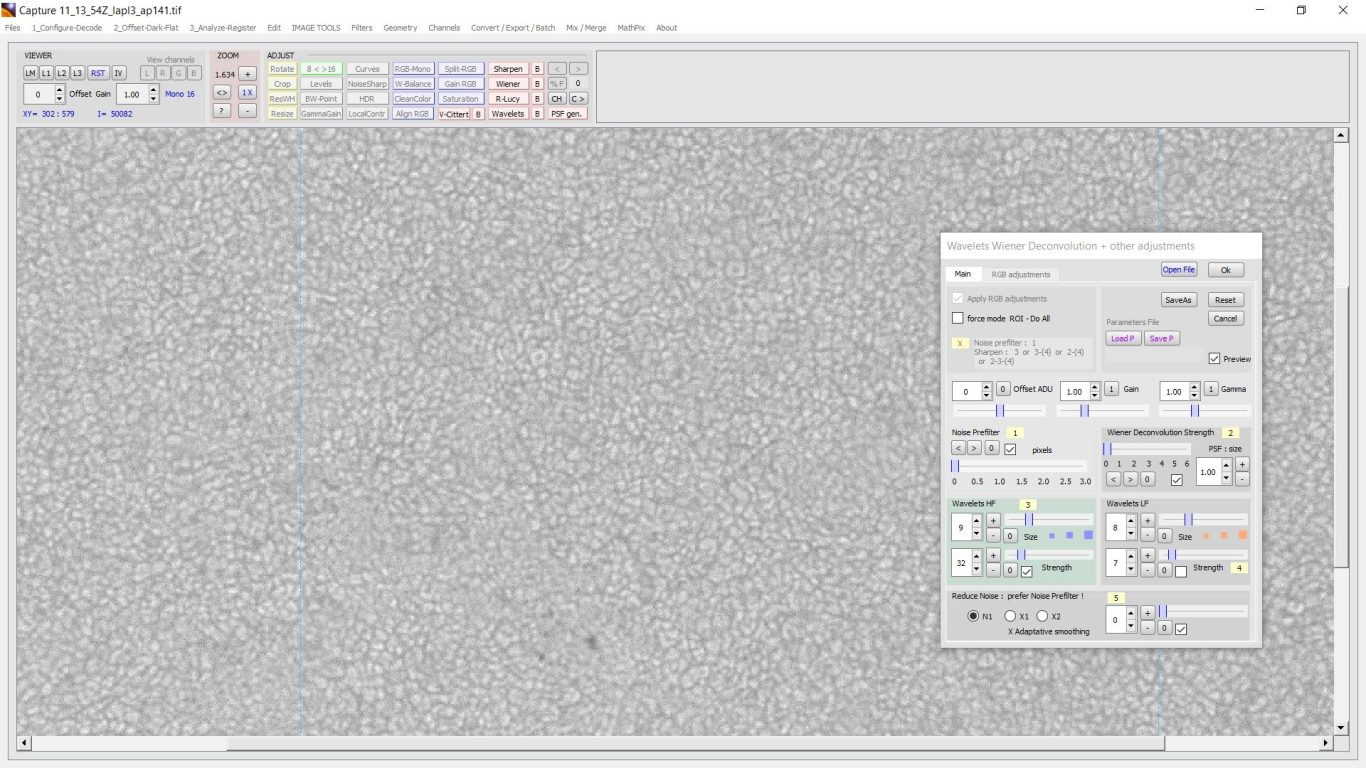
AstroSurface Wavelets terävöitys. Terävöitystä on tehty, joka tuo samalla esiin kohinaa kuvassa. Wavelets LF terävöitys on otettu pois päältä, granulaation korkean resoluution terävöityksen ollessa herkkää yliterävöitykselle.
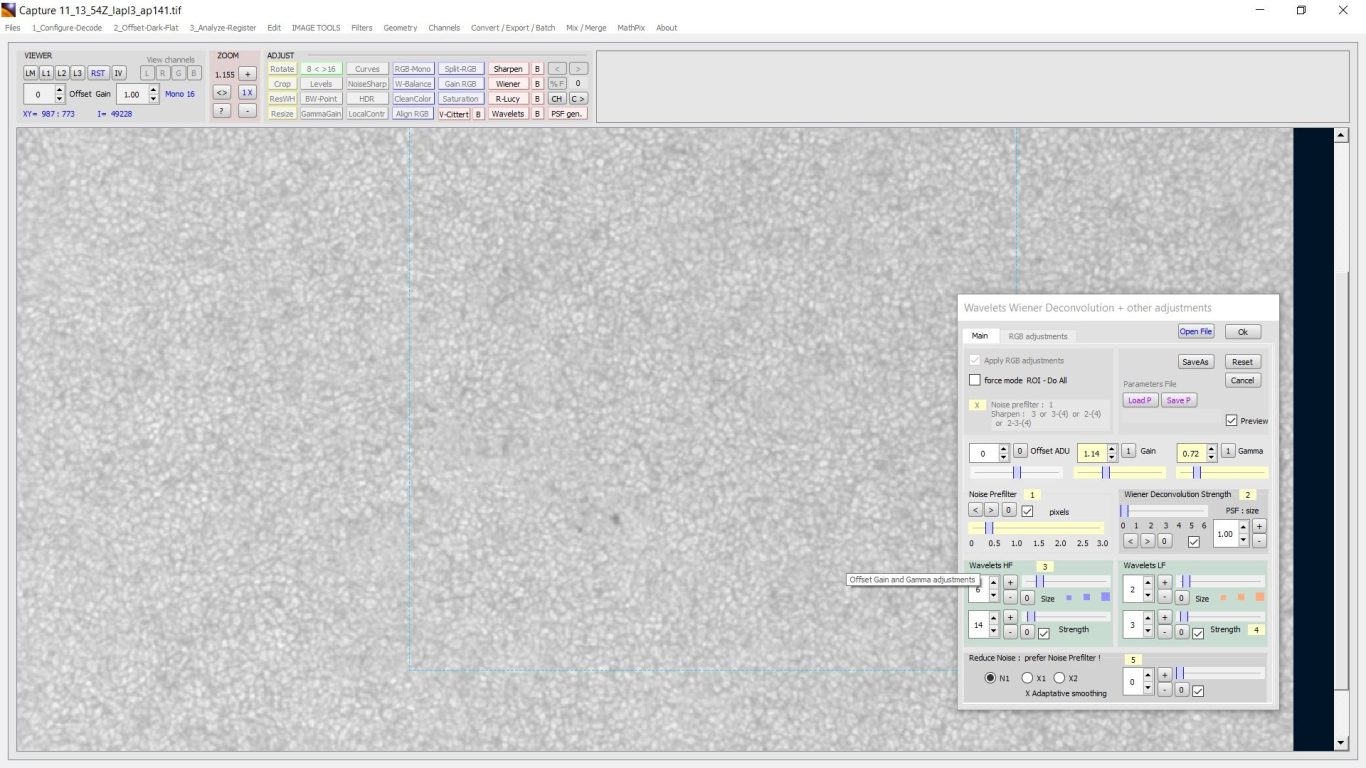
AstroSurface Wavelets terävöitys valmiina. Terävöitystä, gain ja gamma arvoa sekä kohinanpoistoa on säädetty mieluisen lopputuloksen aikaansaamiseksi. Kohinanpoistoon löytyy Noise Prefilter sekä erikseen Reduce Noise toiminto. Niin ikään terävöitystä voi tehdä vielä lisää dekonvoluution avulla.
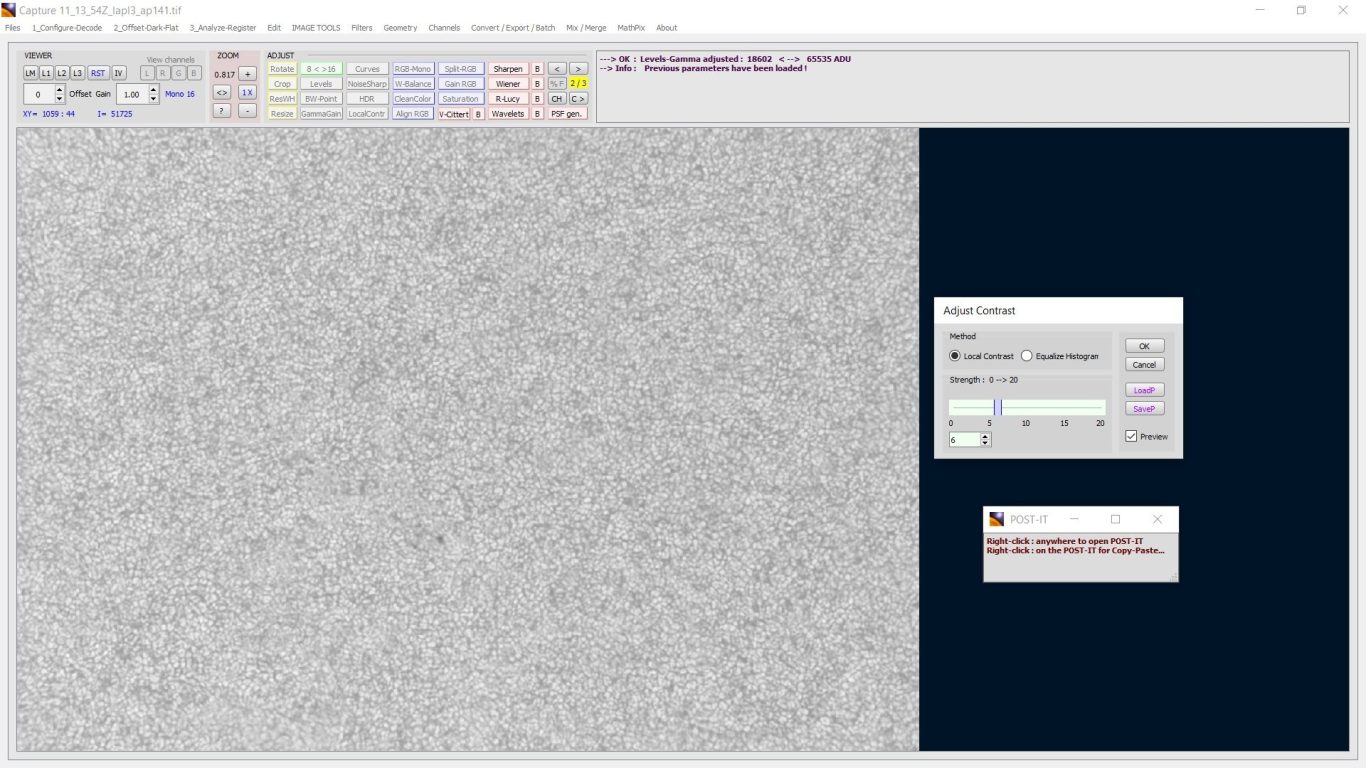
Astrosurface kontrastin säätö, Adjust Contrast (Local Contrast).
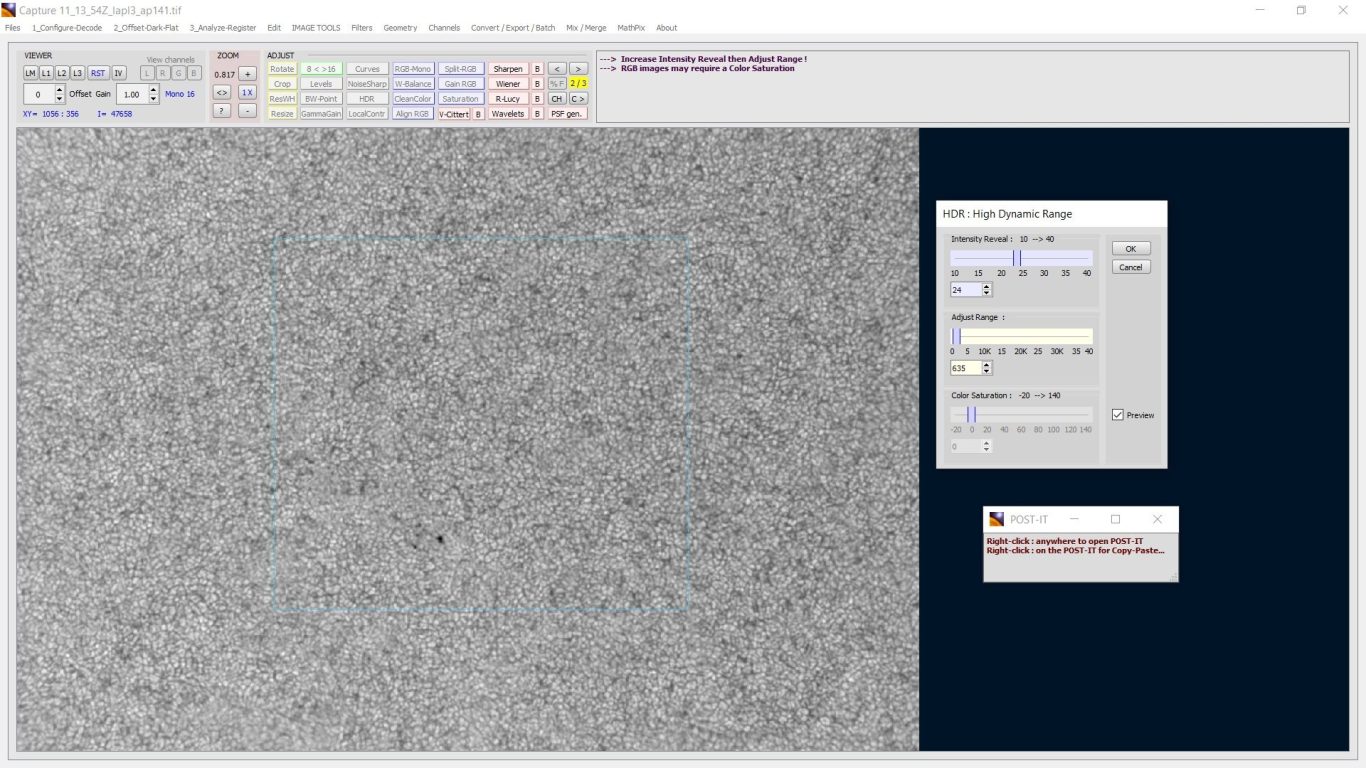
Astrosurface kontrastin säätö, HDR (High dynamic range). Kuvan kontrastin liiallinen käsittely voi olla perusteltua, jos tavoitteena on tuoda esiin esimerkiksi fotosfäärin granulaation kirkkausvaihtelu (kuvassa). Hyvä tapa on kokeilla omaan silmään sopivan asetuksen löytämistä laittamalla kokeilemalla ensin suurinta mahdollista kontrastia, ja etsiä sitten sopivan suuruinen arvo omaan käyttöön.
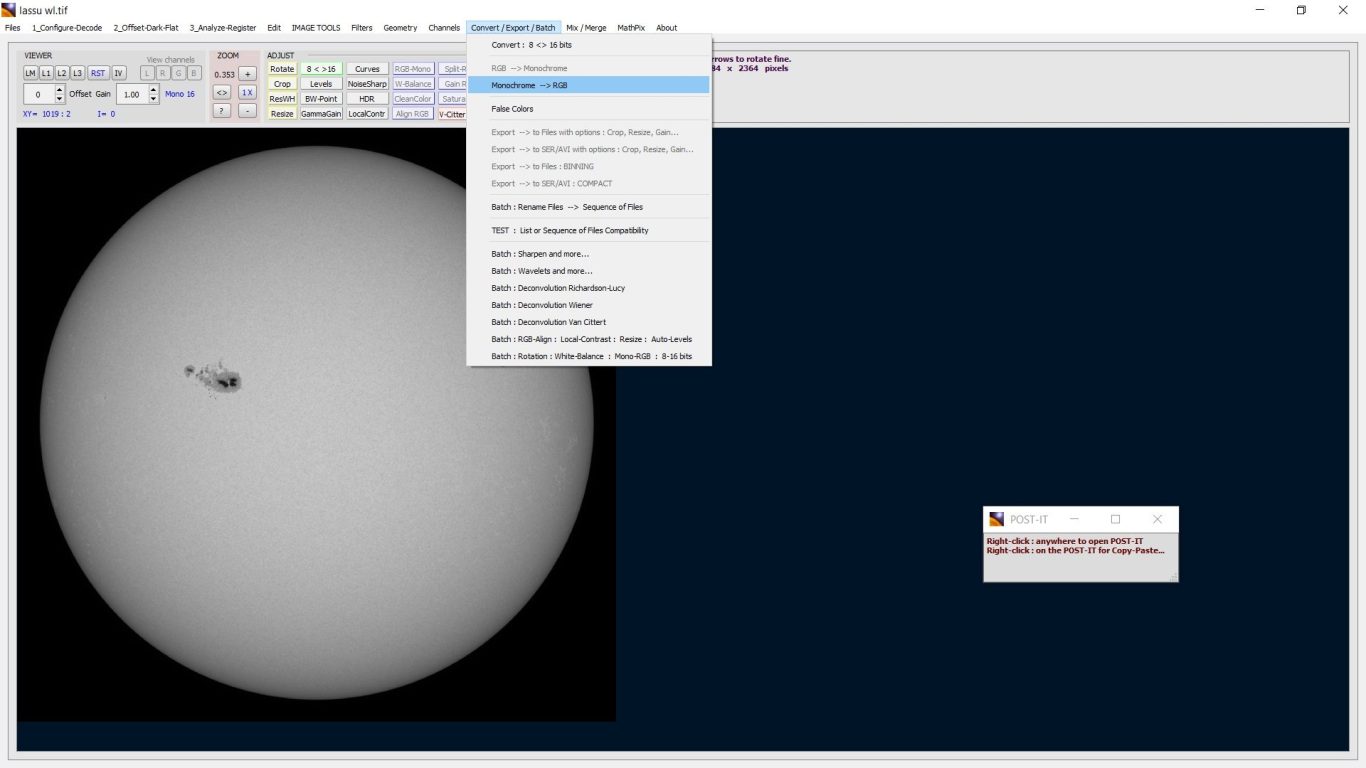
Astrosurface kuvän sävytys. Lähtötilanne. Monokameralla kuvattu data on mustavalkoista, joten kuva pitää asettaa RGB-tilaan ennen mahdollisuutta sävytykseen.
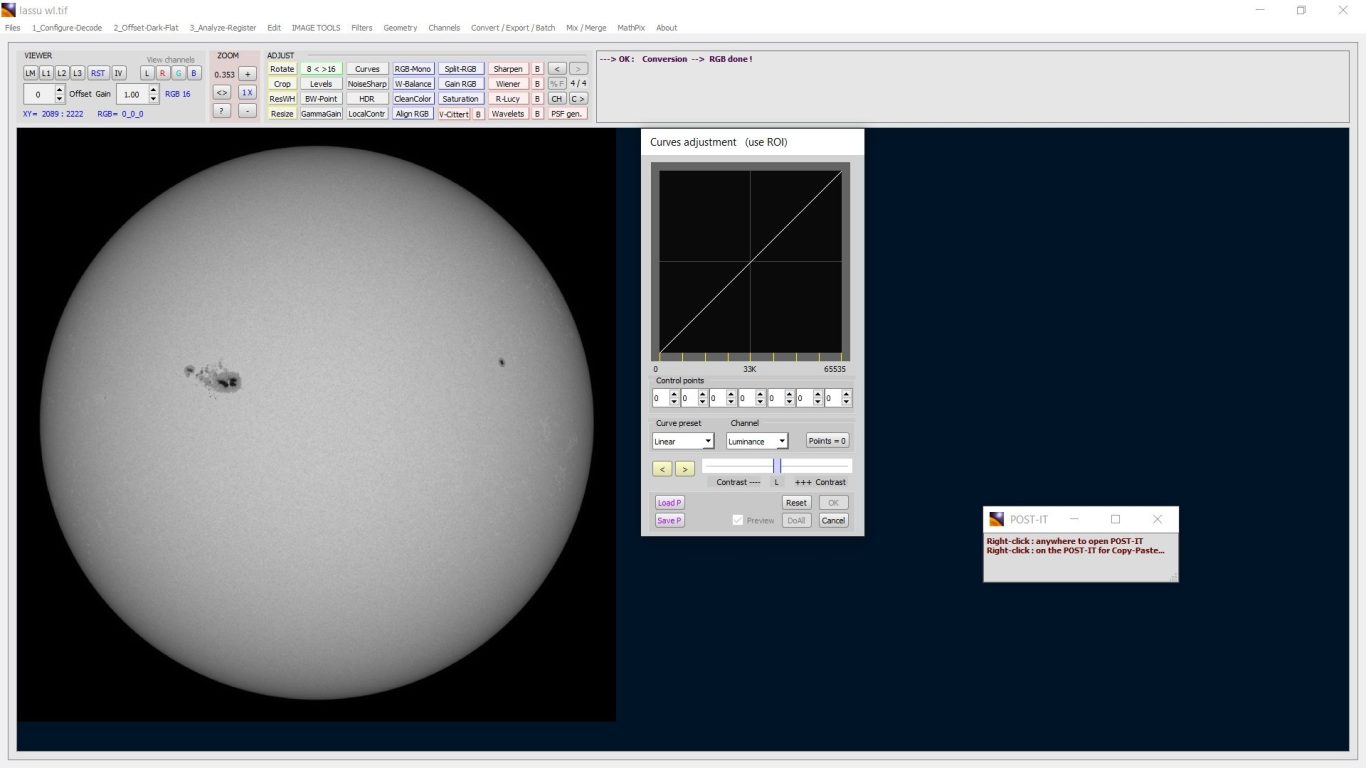
Astrosurface kuvan sävytys. Valitse käyrät (Curves) Image Tools valikosta. Tämän jälkeen mustavalkoinen kuva voidaan sävyttää punaista, sinistä ja vihreää kanavaa säätämällä.
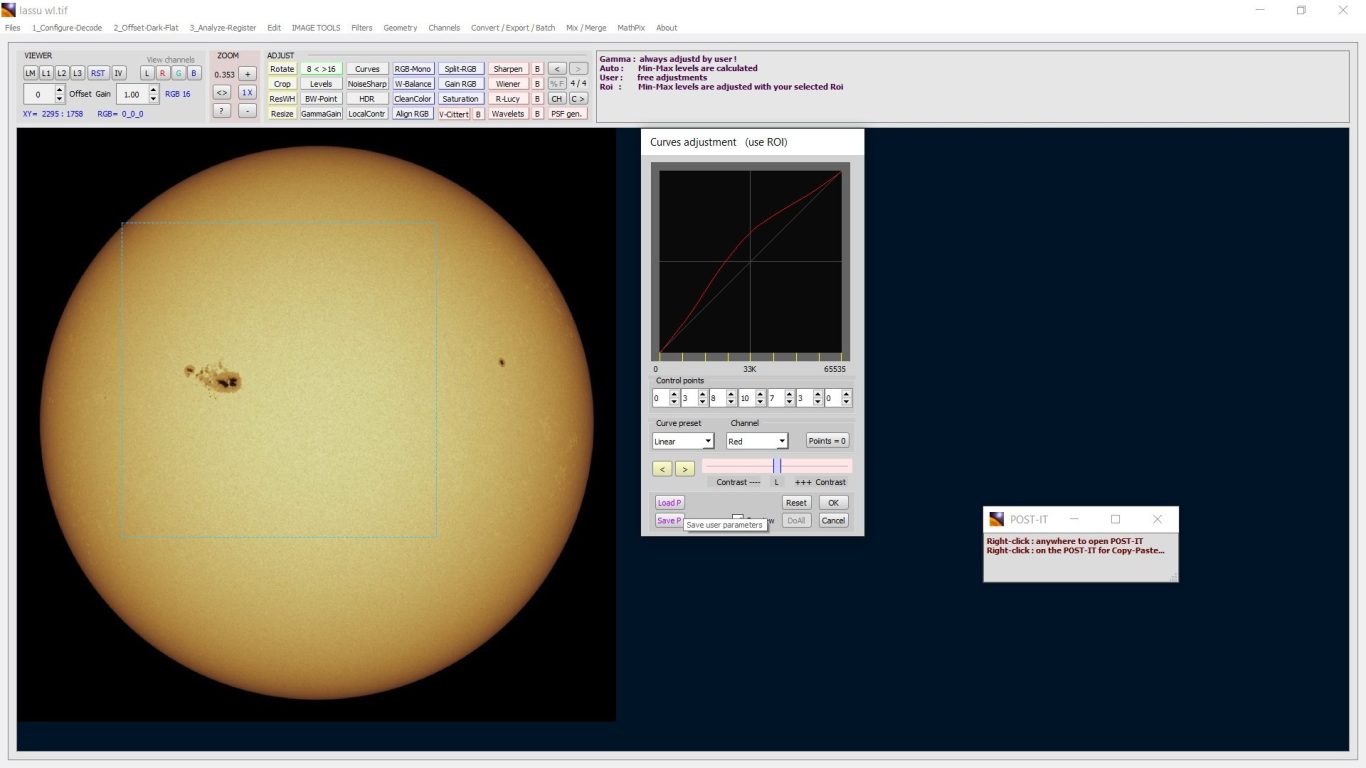
Astrosurface kuvan sävytys valmiina. Punaista, sinistä ja vihreää kanavaa erikseen säätämällä Control points asetuksista mahdollistaa kuvan sävyttämisen esimerkiksi keltaisen sävyiseksi.
Sivuston kuvat ja animaatiot Petrus Kurppa, ellei toisin mainita. Osa oikeuksista pidätetään, harjoitusmateriaalin ollessa CC BY-NC-SA lisenssin alaista.
Älä milloinkaan katso kaukoputkella aurinkoon ilman aurinkosuodatinta!
We need your consent to load the translations
We use a third-party service to translate the website content that may collect data about your activity. Please review the details in the privacy policy and accept the service to view the translations.